皆さん こんにちは!
ChromebookやめてWindowsパソコンに乗り換えていたのですが、Chromebookを処分する目的で工場出荷状態にするべく電源入れたら、Android 11にバージョンアップになりました。
流石に、このような展開になるとは想定外でしたので、処分は保留にして、またChromebookでAndroidを楽しむ事に決定。
でも、Android 13以降にアップデートできるのかな?という部分も気になるため、もうちょっと楽しめるかな?といった感じになります。
今回の記事は『Chromebook Androidアップデート!アプリ使用感想』についての内容になります。
参考になるのか?分かりませんが、最後まで読んで頂けると幸いです。
利用しているChromebookは2in1タブレットPC
ここでは、現在利用しているChromebookは2in1タブレットPCのLenovo IdeaPad Duetについての内容になります。

Lenovo IdeaPad DuetのAndroidバージョン
ChromeOSを搭載している2in1タブレットPCのLenovo IdeaPad Duetは、10.1インチサイズのタブレットパソコンに該当します。
このChromebookタブレットPCに搭載されているAndroidのバージョンは9です。ChromeOSのアップデート時に自動的に更新されているもの!と考えていたのですが実際にはそうではないのである。
Androidバージョンは自分で確認しないと、いくつが搭載されているのか?分かりませんから、実際に確認してみることをオススメ致します。
Android 11 にアップデートできる
Lenovo IdeaPad Duetは、9から11にアップデートできるリストに含まれているため、バージョンアップの準備が整い次第、アップデートができるようになります。
アップデートは、メーカー共通という訳ではないですから、準備ができたところから更新となるようです。
そのため、リストに含まれていても直ぐにはバージョンアップできない場合が多いです。
先ずは、所持しているChromebookが対象リストに含まれているのか?確認した方が良いです。
Windows PCを愛用(Chromebook 併用)
筆者の場合は、9ヶ月待ってもAndroid 11 にアップデートできなかった事もあり、ChromebookやめてWindowsパソコンを好んで利用するようになりました。
Chromebookを処分する予定で工場出荷状態に戻す目的で電源を入れたら、ChromeOSのアップデートが始まり、その跡にAndroid 11への更新が行われています。
散々待たされた挙句に間の悪いタイミングでしたが、処分するのは勿体ないので、Android 13にアップデートできるのか?を確認できるまでは使い続けようと考えています。
それまでは当面の間、WindowsとChromebookの併用となります。
ChromebookでのAndroidアプリの使用感(アップデート前)
ここでは、Android9を搭載しているChromebookでAndroidアプリを使ってみた感想についての内容になります。
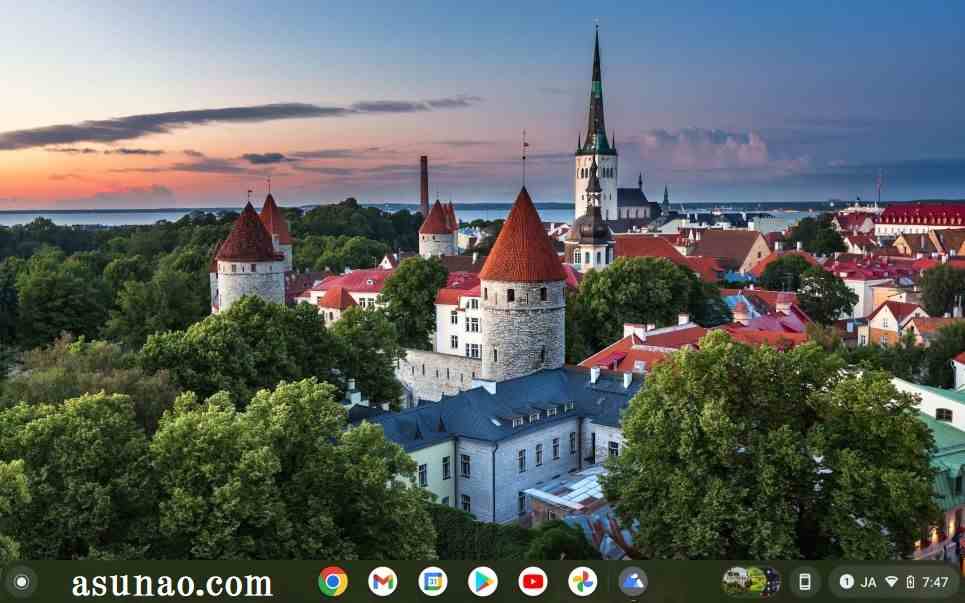
フルスクリーンで利用できないアプリが多い
Android 9でもアプリは動作するのですが、フルスクリーンに対応しているアプリが少ない印象といった感じです。
ウィンドウを最大化するとウィンドウサイズは最大化されるのですが文字サイズはそのままのサイズなので、ハッキリ言ってあまり意味がないと思います。
あと、ウィンドウサイズを変更できないアプリも有るため、Androidスマホでアプリを利用した方が良さそうに感じます。
古いAndroidバージョンなので動作が不安定
ChromebookでAndroidアプリを動かした場合では、満足できるぐらいに利用できるとは限りません。
何故か?というと動作が不安定になります。使っていると、途中でフリーズしたり、アプリが終了してしまうのである。
この時点で、どうしてなんだろうか?と疑問に感じる事ができれば対処できる可能性があります。
たぶん、Androidのバージョンが古いのではないかな?
Androidアプリは「おまけ」感あり
最新のAndroidスマホでは搭載されているOSも最新なので満足できますが、Chromebookの場合では搭載されているAndroidが古いです。
特にスマホアプリを利用することを前提にChromebookを購入している場合では、不満足な結果に終わってしまう可能性があります。
あくまでも基本的にはChromeOSを利用するパソコンなので、Androidアプリは「おまけ」のように感じます。
Chromebook Androidアップデート更新(バージョンアップ)
ここでは、所持しているChromebookのAndroidバージョンを9から11にアップデートについての内容になります。

ChromebookのAndroidバージョンは確認できる
Chromebookに搭載しているAndroidのバージョンはいくつなのかな?と気になったら、確認してみるのが良いです。

Android 11 以降にアップデートできる場合あり
Chromebookに搭載してあるAndroidバージョンが9の場合では、Android 11にアップデートできる場合があります。
全ての機種がAndroid 11にバージョンアップできるという訳ではないので注意が必要になります。
因みに、筆者が所持しているLenovo IdeaPad Duet (10.1インチ)は、Android 11にアップデートできるリストに含まれていましたが、直ぐにアップデートされませんでした。
長い期間ずっと待たされた感あり。

Betaチャンネル
アップデートに対応している機種であれば、Betaチャンネルに切り替えておくと、Android 11へのアップデートを受け取る事ができます。
更新は、ChromeOSのアップデート作業が終わると自動的にAndroidのアップデートが始まるので、アップデートのデータを受け取ると、自動的に作業が始まります。
対象機種なのにまだAndroid11になっていない場合では、メーカーに問い合わせてみるのも良いかも知れません。
Chromebook Androidアップデート後のアプリ使用レビュー
ここでは、Chromebook Lenovo IdeaPad Duet のAndroidバージョンを9から11にバージョンアップした跡のアプリ使用感についての内容になります。
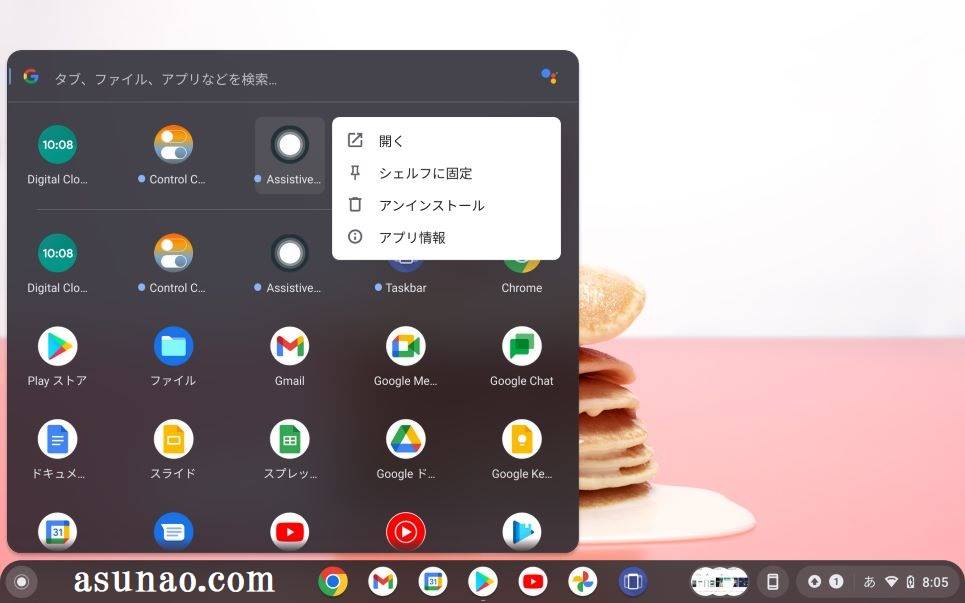
WPS Office (更新後の使用レビュー)
Android9では、普通にタブレット画面サイズでアプリが起動となるため、そのまま入力作業が行なえます。
でも、Android 11にバージョンアップすると、スマホ画面サイズでWPS Officeが起動となります。え?もしかしてサイズ変更できないのかな?と思ってしまうのである。
スマホ画面の真ん中上部にある「電話」をクリックすると、タブレットやサイズ変更もできるようになります。
但し、2回目以降も起動すると、スマホサイズで表示されるため、毎回のようにタブレットやサイズ変更可能を選択する必要があります。
ちょっと煩わしさを感じるのではないかな?と個人的に考えます。

taskbar(タスクバー)更新後の使用感
Chromebookでウィジェットを利用する場合に利用できるAndroidアプリのTaskbarになりますが、通常の状態ではウィジェットが利用できないです。
詳細の設定で「ダッシュボードを有効にする」にチェックを入れるとウィジェットが利用できるようになります。
ウィジェットの使い勝手はどうなのか?と言えば、以前のバージョンでは最大で8個まで利用できたのですが、バージョンアップ後は最大で6個まで利用できるようになっています。
因みに、シェルフを右サイドに固定し、Taskbarを画面下に表示すると、Windowsパソコンのタスクバーのように使えるので便利に感じます。

スマートウォッチ専用アプリは利用できない
現在、スマホとペアリング設定して利用しているAmazfit スマートウォッチの専用アプリであるZeppをChromebookにインストールしようとするとメッセージが表示されます。
Playストアで「Zepp」を検索すると、「Zeppは、このデバイスのGoogle Playでは利用できません」
Chromebook Android ゲームプレイ 使用レビュー
ここでは、Android 11 にアップデート完了後のLenovo IdeaPad Duet でAndroidゲームプレイしてみた感想についての内容になります。
ChromebookでAndroidゲームを起動すると・・・
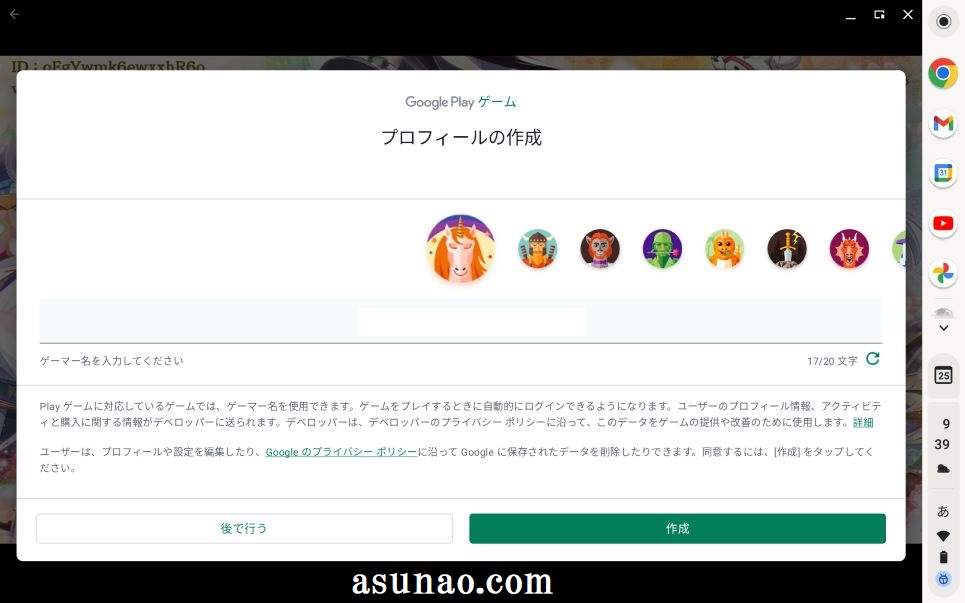
Playストアでゲームアプリをインストールした上で、ゲームを起動すると、プロフィールの作成ウィンドウが表示されます。
別に作成しなくてもゲームプレイできるのですが、この場合の選択肢としては「後で行う」となります。
でも毎回、ゲームを起動する度に表示されるので煩わしいです。まだ根負けしていないのでプロフィールは作成していません。
おそらく・・・作成するまでずっと表示される仕様のように感じます。
御城プロジェクトRE(城プロ)

いつも城プロREは、iPadでプレイしているのですが、サイズ的にも近いですし、タブレットPCなので、ゲームも問題ないだろう?という感覚でインストールしています。
Android 11 にアップデート後のゲーム使用レビューになりますが、プレイ中にいきなり落ちる!といった感じで強制終了が意外と多いというのが率直な感想。
これさえなければバッチリなのですが、PCスペックが非力なので、この要素も少なからず関係あるのかな?
ランチャーアプリのtaskbarをアンインストールしたら少し安定
Chromebookでウィジェット利用する場合に役立つAndroidアプリのtaskbarをアンインストールしたら、ゲームプレイ中によく落ちていた強制終了が無くなった感あり。
たまたまなのか?は流石に分からないですけれども、とりあえずはゲームプレイ中の強制終了は回避できるようになりました。
だからといって、ゲームプレイ中の強制終了が完全に無くなった訳ではないので注意も必要です。非力なPCスペックではこれ以上求めるのは良くないです。
Chromebookでマクロ利用できるAndroidアプリの使用レビュー
ここでは、デバイス自動化できるAndroidアプリのMacroDroidをChromebookで使ってみた感想についての内容になります。
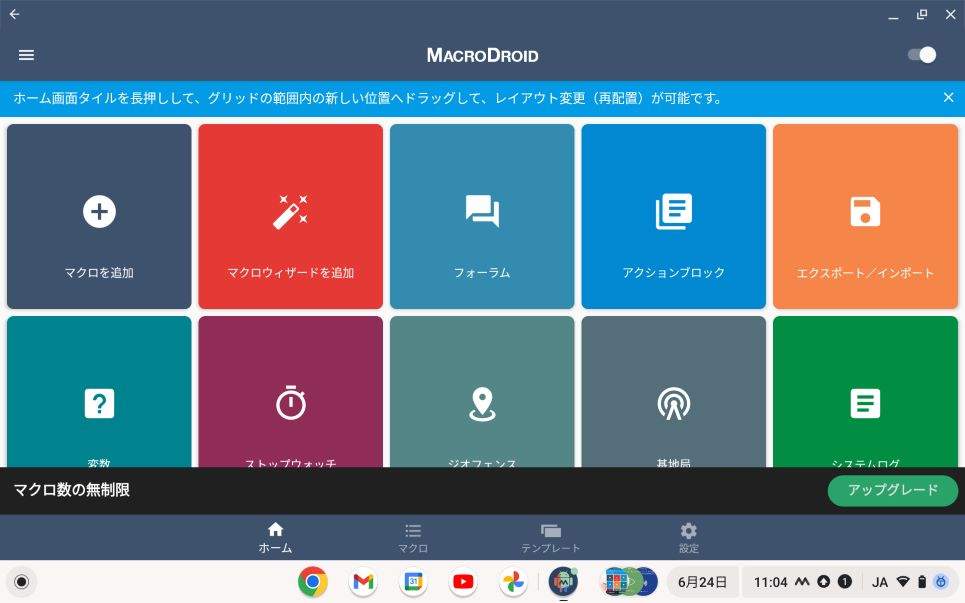
AndroidアプリのMacroDroid
Chromebookでマクロを利用したい場合では、Google Officeのスプレッドシートを利用する選択になると思います。
でも、Officeではなく、デバイス自動化といったマクロを使いたいといった場合では別途Androidアプリを利用した方が良いです。
この用途で利用する目的で、MacroDroidをChromebookにインストールしています。
MacroDroid Chromebook 使用レビュー

Chromebookにデバイス自動化できるAndroidアプリのMacroDroidをインストールすれば誰でも簡単にマクロを作成して実行できる!という感じのアプリではないです。
その理由としては、「トリガー、アクション、条件」の設定を行うだけで良いのにも関わらず、実際に動作しない場合が多いからです。
スマホでは動作できるけれどもChromebookでは動作しない場合も多いというのが率直な感想になります。
それでも練習を繰り返して2つは実際に実行できるようになりました。
Chromebook Androidアップデート後の使用状況
ここでは、Lenovo IdeaPad Duet のAndroidアップデート更新後の影響も含めて、Linux版LibreOfficeの使用状況についての内容になります。

Androidアップデート後のLinux版 LibreOffice 使用状況
ChromebookでOfficeソフトは色々な選択肢がありますが、モバイル版だと機能限定になってしまうため、フルスペック版であるLinuxアプリのLibreOfficeを利用しています。
このアプリが全く使い物にならなくなっています。というのも、画面遷移が超が付くほど重たいのである。
Linuxは削除(アンインストール)してみた結果
画面遷移がメチャクチャ重たいので、今までLibreOfficeを利用する目的で使っていたLinuxをアンインストールしていますが、状況の改善には至っておりません。
Androidアップデートは機種によっても正解・不正解あり
まさか・・・Androidアップデート後にこのような状況になってしまうとは思いもよりませんでした。
筆者の場合は非力なPCスペックの Chromebook Lenovo IdeaPad Duet なので致し方ないと言った感じです。
メモリが4GBしかないですから、8GB以上は必要なのかも知れません。そんでもって、この機種は役目を終えた感があります。
自分にとって最適なタイミングで、メモリが8GB以上ある機種に買い替え予定です。


